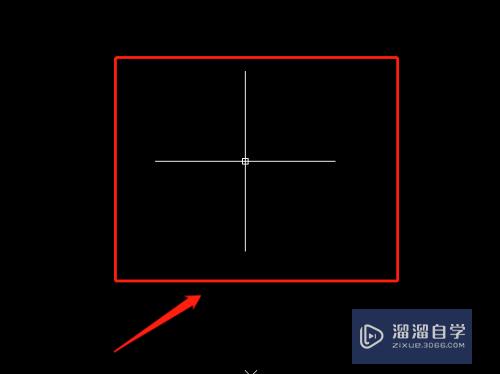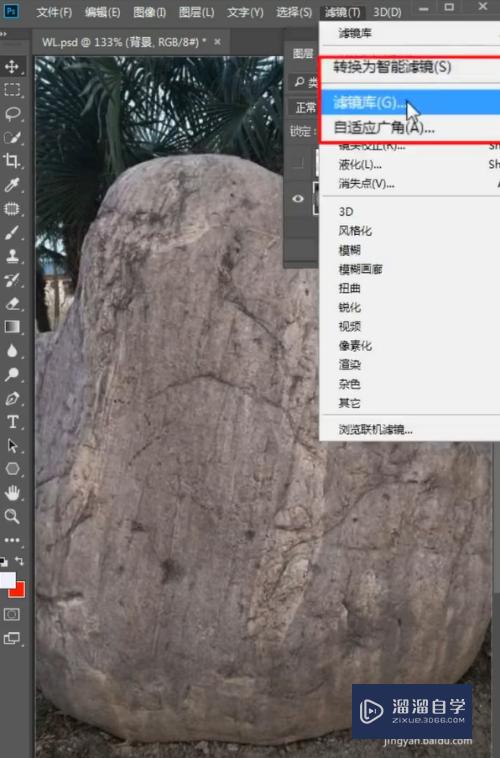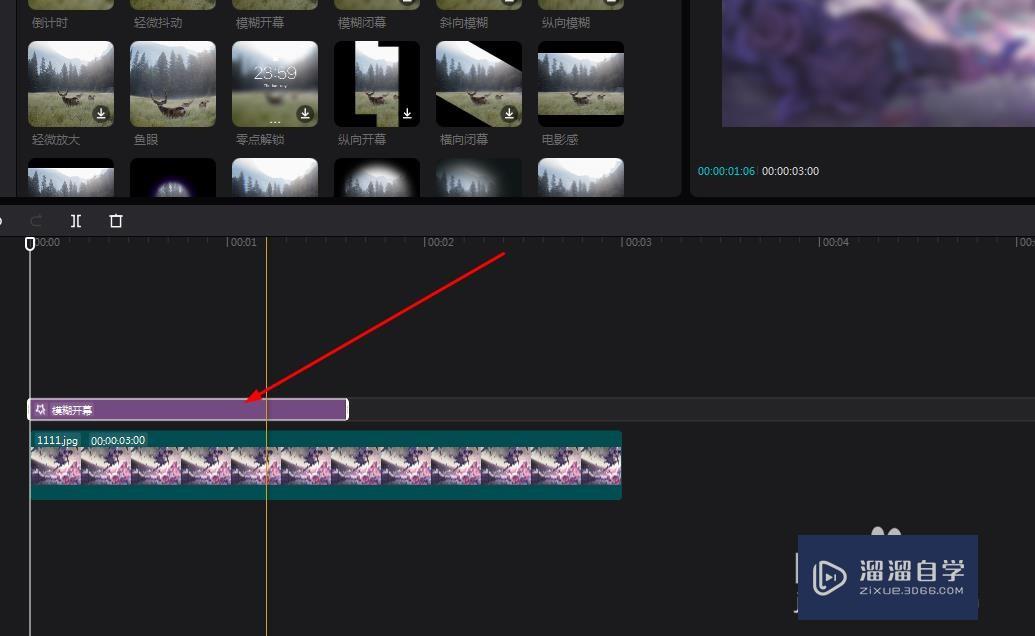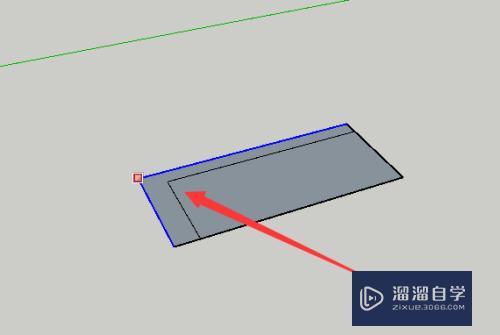CAD怎么让打印出PDF没有照片的边线(cad怎么让打印出pdf没有照片的边线颜色)优质
工作中我们设计出来CAD图纸打印成PDF后往往没有印章。但是直接把照片放进CAD又有边框而不能用。别急。小渲这么来告诉大家CAD怎么让打印出PDF没有照片的边线。跟着我的步骤来立马就学会。
工具/软件
硬件型号:雷神(ThundeRobot)911Zero
系统版本:Windows7
所需软件:CAD2007
方法/步骤
第1步
先准备好一份cad图纸和要弄到cad里的盖章照片。(jpg等照片格式)

第2步
打开cad。找到左上角的插入-光栅图像参照。
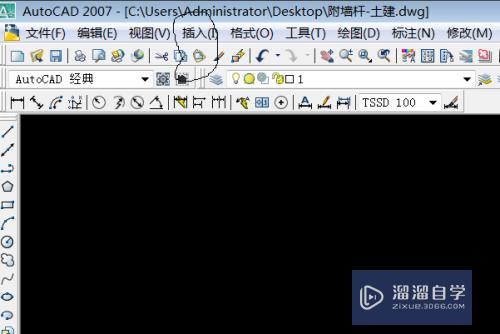
第3步
出来的界面找到你对应的图片格式的盖章。单击打开。
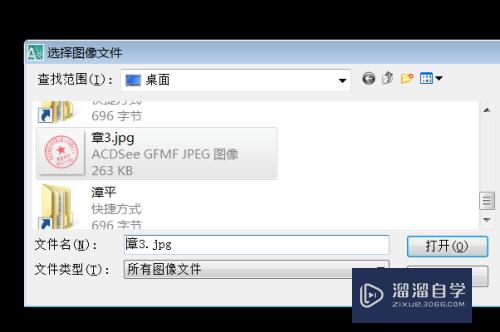
第4步
出来的界面不需要更改设置。直接点击确定。然后找到图框的出图章位置。单击鼠标左键稍微拉动一下把照片放上去。(这里可以调整照片大小)
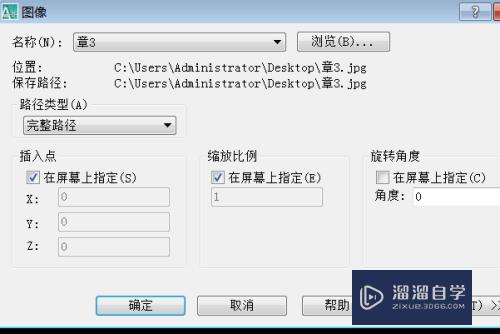

第5步
这时你打印出来的pdf会有照片的边线。如下图

第6步
找到左下角的命令。在里面输入imageframe。单击Enter。

第7步
出来后的命令输入图像边框设置。输入0。按下Enter。

第8步
出来后你再打印pdf后发现边线消失了。并且照片无法再调整大小了。恭喜你已经成功!

以上关于“CAD怎么让打印出PDF没有照片的边线(cad怎么让打印出pdf没有照片的边线颜色)”的内容小渲今天就介绍到这里。希望这篇文章能够帮助到小伙伴们解决问题。如果觉得教程不详细的话。可以在本站搜索相关的教程学习哦!
更多精选教程文章推荐
以上是由资深渲染大师 小渲 整理编辑的,如果觉得对你有帮助,可以收藏或分享给身边的人
本文标题:CAD怎么让打印出PDF没有照片的边线(cad怎么让打印出pdf没有照片的边线颜色)
本文地址:http://www.hszkedu.com/66492.html ,转载请注明来源:云渲染教程网
友情提示:本站内容均为网友发布,并不代表本站立场,如果本站的信息无意侵犯了您的版权,请联系我们及时处理,分享目的仅供大家学习与参考,不代表云渲染农场的立场!
本文地址:http://www.hszkedu.com/66492.html ,转载请注明来源:云渲染教程网
友情提示:本站内容均为网友发布,并不代表本站立场,如果本站的信息无意侵犯了您的版权,请联系我们及时处理,分享目的仅供大家学习与参考,不代表云渲染农场的立场!